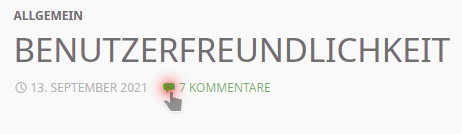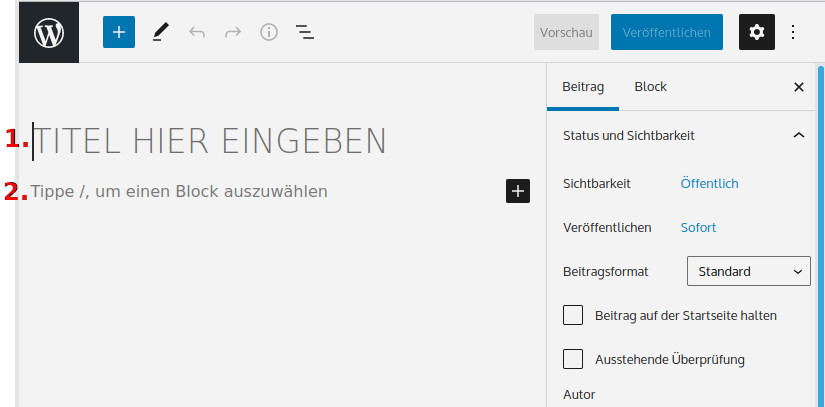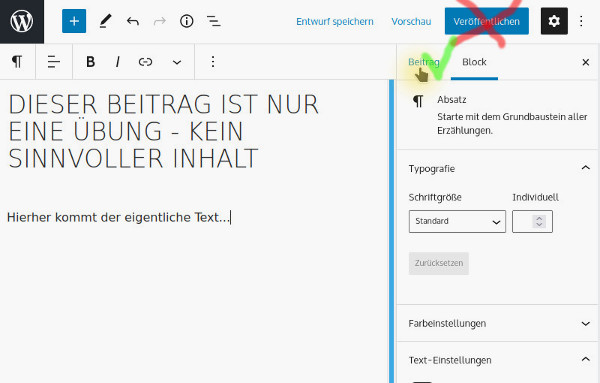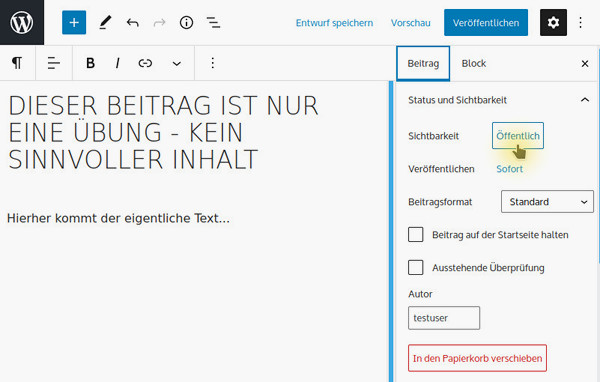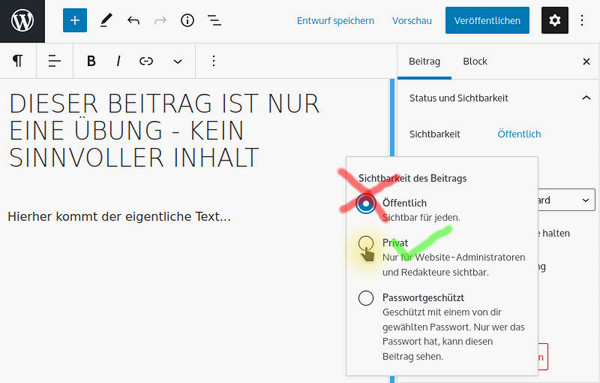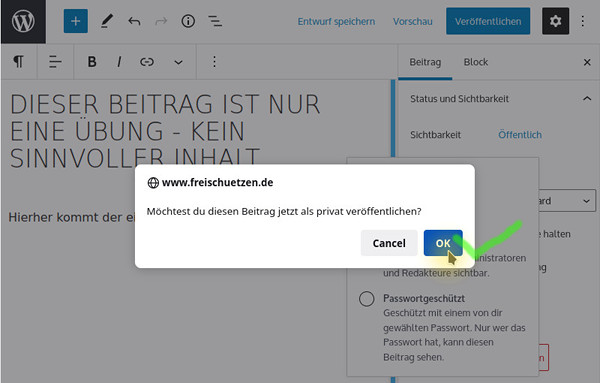Inhalt:
Grundlagen
- Anmelden
- Ich sehe gar keine Kommentare
- Artikel kommentieren
- Artikel schreiben
- Einfach mal ausprobieren…
Datenschutz, Privatsphäre, Vertraulichkeit
Probleme
Siehe auch:
Anmelden („einloggen)“:
1. Auf Seite „Palaver“ gehen (obere Zeile)
2. „Anmelden“ anklicken (linke Spalte oben unter Meta)
3. Benutzername und Passwort eingeben (hast Du per E-Mail erhalten).
Grosse Bitte:
Wer sich angemeldet hat, meldet sich auch wieder ab!
Schwarze obere Leiste, rechts „Willkommen…“ anklicken, „Abmelden“
Ich sehe gar keine Kommentare
1. Anmelden ( Erklärung hier)
2. Auf die kleine Sprechblase unter der Artikel-Überschrift klicken: Aha!
Bestehenden Artikel kommentieren
1. Anmelden ( Erklärung hier)
2. Auf die kleine Sprechblase unter der Artikel-Überschrift klicken -> Fenster „Schreibe einen Kommentar“ öffnet sich.
3. Text ins umrandete Feld tippen.
4. „Kommentar abschicken“ anklicken (unten).
Artikel schreiben
1. Anmelden („einloggen)“
2. Texteingabefeld („Editor“) starten
In der obersten schwarzen Zeile „+Neu“ anklicken, „Beitrag“ auswählen -> Seite „Neuen Beitrag erstellen“ erscheint.
3. Artikel schreiben
1. Titel (= Überschrift) eintippen.
2. Feld darunter: Hierhin tippst Du den eigentlichen Text.
(lass‘ Dich nicht vom grauen „Tippe / um …“ irritieren, es veschwindet bei Eingabe des ersten Buchstabens)
4. Kontrolle
„Vorschau“ (rechts oben) anklicken -> Zweites Fester mit Deinen Artikel öffnet sich. Ansehen und Schönheitskorrekturen (im Editor = erstes Fenster) vornehmen.
5. Veröffentlichen
Damit nicht jeder unsere Artikel lesen kann, schränken wir die Sichtbarkeit auf angemeldete Benutzer ein.
5a. /!\ Nicht Veröffentlichen anklicken, sondern Beitrag /!\
5b. „Sichtbarkeit: Öffentlich“ anklicken.
Es öffnet sich ein Fenster:
5c.“Privat“ wählen
5d. „OK“
Du erkennst vertrauliche Artikel daran, das ihre Überschrift immer mit „Privat:“ beginnt. Sie sind nur für uns sichtbar, und auch nur, wenn wir angemeldet sind. Auch Kommentare zu privaten Artikeln sind immer privat.
Artikel mit „Sichbarkeit:Öffentlich“ sind für alle – wirklich alle im Web – sichtbar!
Fertig!
Einfach Ausprobieren
Wenn Du etwas Zeit hast, schreibe einfach Deinen ersten Artikel – nur zur Übung! Keine Angst, Du kannst nichts kaputtmachen. Schreibe (egal was), veröffentliche es, sehe es Dir an, und lösche es wieder: Oberhalb Deines Artikels „Seite bearbeiten“ anklicken, und Du bist wieder im Editor. Rechts „Veröffentlichen“, „In Papierkorb legen“.
Und wenn es komplett schief geht, schick eine Mail an den Admin, der freut sich über jeden Redakteur!
Datenschutz, Privatsphäre, Vertraulichkeit
Spitzname wählen
1. Anmelden ( Erklärung hier)
2. In der oberen schwarzen Leiste das Haussymbol (links) anklicken, „dashboard“ wählen.
3. Dort „Profil“ (oben links) anklicken
4. Feld „Spitzname“ ausfüllen
5. Feld „Öffentlicher Name“ auf Deinen Spitznamen setzen (Pfeil anklicken)
Tipp zum Datenschutz: Lass‘ im Profil alle anderen Felder leer!
6. Button“Profil aktualisieren“ (links unten) anklicken.
Ab jetzt wird auf unser Website nur noch Dein Spitzname angezeigt, Dein wahrer Name ist fürs restliche Internet nicht mehr ersichtlich.
Achtung: Zur Anmeldung verwendest Du weiterhin Deinen Benutzernamen!
Probleme web_anleitungene
Nichts gefunden
Anstelle der gewünschten Seite wird angezeigt:
Ursache:
Du bist nicht angemeldet, möchtest aber einen Beitrag anschauen, der nur für angemeldete Benutzer zugänglich ist.
Abhilfe:
Zuerst Anmelden ( Erklärung hier)
Anleitungen im Web:
https://pixeltuner.de/wordpress-artikel-erstellen/
Spielwiese –
Hier kann der Editor nach Herzenslust getestet werden:
https://de.wordpress.org/gutenberg/
Leider nur auf englisch:
https://wordpress.org/support/article/wordpress-editor/